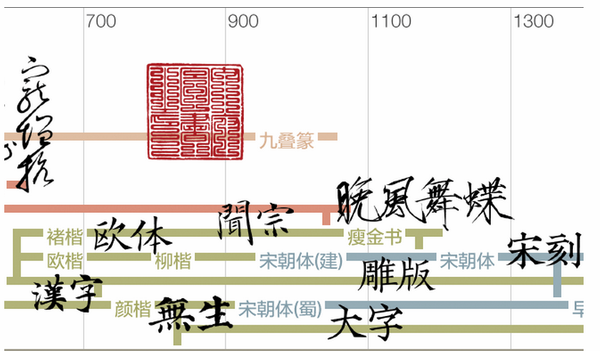萬盛學電腦網 >> 圖文處理 >> Photoshop教程 >> ps圖片處理 >> PS兩步給MM照片染發教程
PS兩步給MM照片染發教程
原圖

效果圖

下面開始制作。
第一步,快速的選擇出MM的頭發
首先打開原圖,接著按一下快捷鍵Q進入快速蒙板編輯模式

使用畫筆工具,選擇一個大約20像素左右的軟邊緣的畫筆,在照片需要調色的地方進行塗抹。
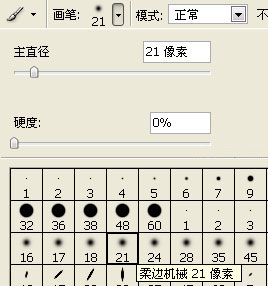

塗抹完畢後再次按一下Q鍵,退出快速蒙板模式,這時候你會得到MM頭發之外其他區域的選區,接著使用“選擇”菜單中的“反選”命令,選擇MM的頭發。如下圖所示:

你可以多嘗試以上步驟,達到大約滿意的效果,選區不用那麼精准的!
第二步,為MM的頭發染色。
點擊圖層菜單,選擇新填充圖層,再選擇純色,如下圖所示:
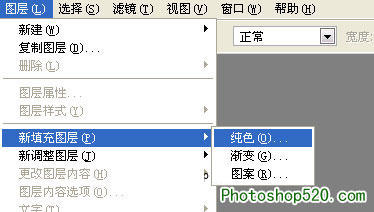
打開純色編輯框,設置如下,切記模式要改為柔光,然後選擇一種你需要的頭發顏色,我們這裡選擇紅色:

點擊好按鈕後,看到效果啦!

ps圖片處理排行
軟件知識推薦
相關文章
copyright © 萬盛學電腦網 all rights reserved